Примітка
Доступ до цієї сторінки потребує авторизації. Можна спробувати ввійти або змінити каталоги.
Доступ до цієї сторінки потребує авторизації. Можна спробувати змінити каталоги.
[Цей розділ є документацією для попередньої версії, і його буде змінено.]
Елемент керування картою в компонованій програмі може додавати мітки маршрутних точок, використовуючи дані, імпортовані з таблиці в книгу Excel. Елемент керування може обчислювати маршрути між маршрутними точкам, змінити маршрутні точки й перерахувати маршрут для оптимізації часу або відстані у подорожі.
Важливо
- Це функція попереднього перегляду.
- Підготовчі функції призначені для невиробничого використання і можуть бути обмежені. Ці функції доступні до офіційного випуску, щоб клієнти могли ознайомитися з ними заздалегідь і залишити відгуки.
Вам знадобиться джерело даних з іменованою таблицею з такими стовпцями. Кожен стовпець відповідає розширеній властивості елемента керування картою. Кожен рядок закріплений як маршрутна точка на карті.
| Ім’я стовпця | Відповідає | Обов'язковий |
|---|---|---|
| Ім'я (або надпис) | RouteWaypointsLabels | Необов'язково |
| Довгота | RouteWaypointsLongitudes | Необов’язково (обов’язково, якщо адресу не вказано) |
| Широта | RouteWaypointsLatitudes | Необов’язково (обов’язково, якщо адресу не вказано) |
| Адреса | RouteWaypointsAddresses | Необов’язково (обов’язково, якщо не вказано довготу та широту) |
Нотатка
Усі властивості технічно необов’язкові. Однак для відображення розташування маршрутної точки потрібно вказати принаймні одну адресу або пару широти та довготи.
Імпорт міток маршрутних точок з таблиці Excel
У цьому прикладі ми імпортуємо дані маршрутних точок із таблиці Excel із назвою TestData.
Створення джерела даних
Створіть таблицю в Excel з наступними даними. Назвіть таблицю TestData.
Ім'я Довгота Широта Адреса Робота -122.156481 47.663448 1 Microsoft Way, Redmond, WA 98052 Зустрітися -122.221037 47.57137 Плавання -122.144133 47.600373 Теніс -122.137265 47.616115 Ваша таблиця має виглядати наведеним нижче чином.
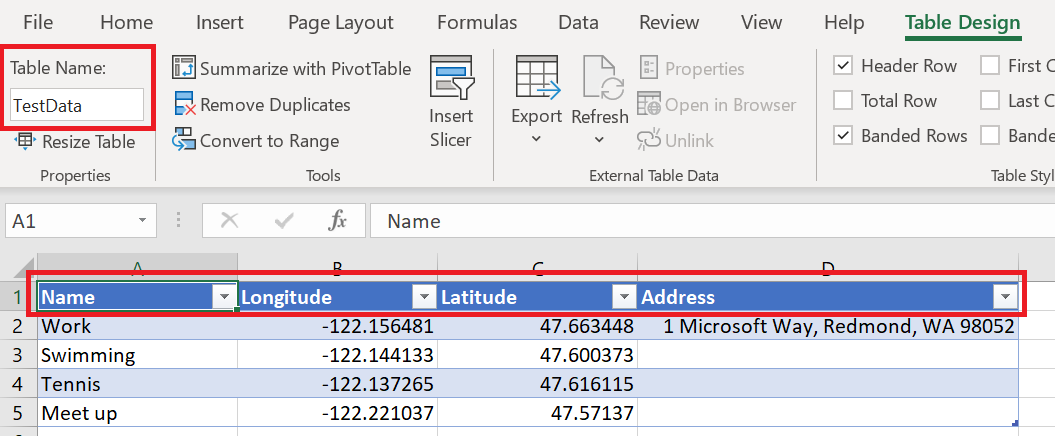
Збережіть книгу у OneDrive для бізнесу та закрийте файл.
Прив’язування джерела даних до елементу керування картою.
Створіть програму для роботи з полотном. Переконайтеся, що він відповідає геопросторовим передумовам.
На вкладці «Властивості» елемента керування виберіть поле «Маршрутні точки(Елементи)» і введіть excel .
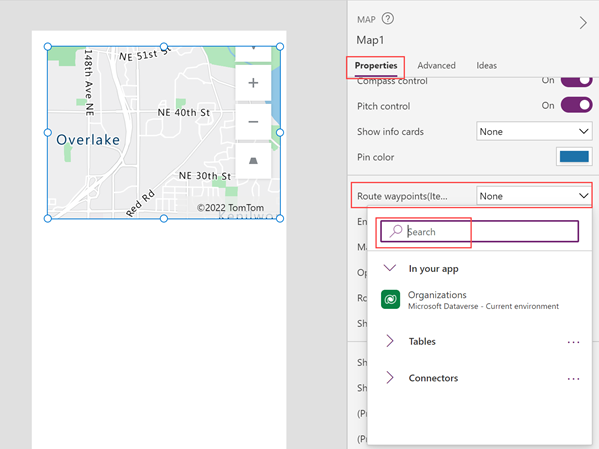
Виберіть Імпортувати з Excel.
Перейдіть до OneDrive для бізнесу і виберіть книгу Excel, збережену раніше.
Виберіть таблицю TestData, а потім натисніть Підключитися.
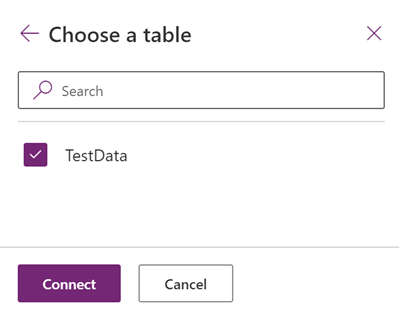
На вкладці Додатково знайдіть RouteWaypointsLabels, RouteWaypointsLatitudes, RouteWaypointsLongitudes і RouteWaypointsAddress і введіть назву відповідного стовпця в таблиці. (У цьому прикладі введіть Ім’я в RouteWaypointsLabels, Latitude в RouteWaypointsLatitudes і так далі.) Назву стовпця візьміть у лапки.
Нотатка
Адреса взаємозамінна із Широтою та Довготою. Якщо вказано широту й довготу, то адресу не використовують. Якщо адресу вказано, широту та довготу вказувати не потрібно. Існує обмеження на кількість маршрутних точок, які можна відображати під час використання адреси, тому, якщо це можливо, використовуйте значення широти та довготи.
Мітки відображаються на карті в місцях, описаних координатами або адресами в таблиці. Якщо таблиця містить надписи, мітки позначаються. Мітки нумеруються в порядку відображення розташування маршрутних точок у таблиці.
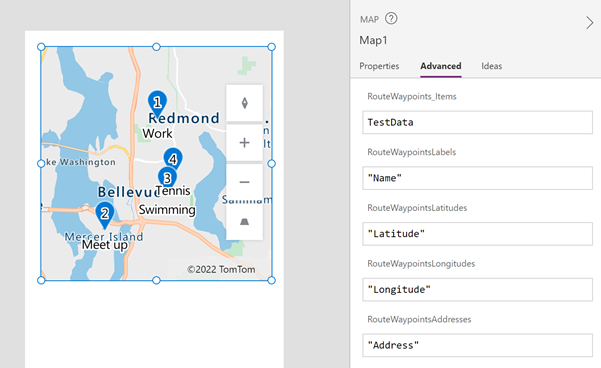
Розрахування маршрутів між маршрутними точками
Вибравши елемент керування картою, відкрийте вкладку «Властивості » та ввімкніть «Увімкнути маршрутизацію».
Елемент керування обчислює маршрути між закріпленими маршрутними точками.
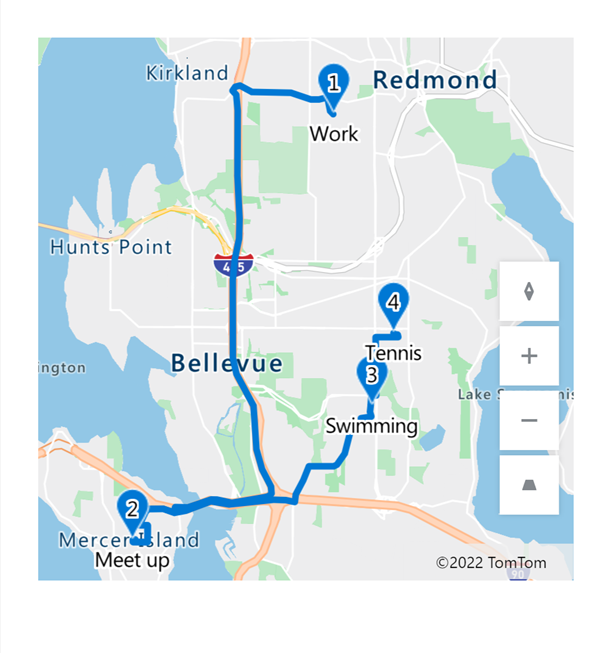
Нотатка
За замовчуванням елемент керування картами змінює розташування середніх маршрутних точок, щоб зменшити час подорожі або відстані подорожі. Перша та остання маршрутні точки вважаються початком і місцем призначенням, їх не можна змінити. Щоб маршрутні точки залишалися в порядку, вказаному в джерелі даних, увімкніть властивість елемента керування Підтримувати порядок маршрутних точок.
Властивості
Змінити спосіб обчислення маршруту за допомогою властивостей.
| Властивість | Опис | Ввести | Tab |
|---|---|---|---|
| Увімкнути прокладання маршруту | Розрахування маршрутів між маршрутними точками. | Boolean | Властивості; Додатково: ВикористанняМаршрутизація |
| Зберігати порядок точок | Указує, чи має обчислюваний маршрут підтримувати маршрутні точки в наданому замовленні в джерелі даних. | Boolean | Властивості; Додатково: RouteMaintainOrder |
| Оптимізувати маршрут | Указує, чи оптимізований обчислюваний маршрут для відстані, часу або його не оптимізовано. | Розкривний список | Властивості; Розширений: Оптимізація маршруту |
| Спосіб пересування | Визначає, чи розраховується маршрут для автомобіля або вантажівки, що може вимагати уникнення мостів із певними обмеженнями висоти чи ваги. | Розкривний список | Властивості; Додатково: Режим RouteTravelMode |
| Показувати маршрутні мітки | Визначає, чи будуть мітки відображатися на точках маршруту. | Boolean | Властивості; Додатково: ShowRoutePins |
Властивості, що виводяться
Деякі властивості стають доступними лише в разі змінення обчислюваного маршруту. Ці вихідні властивості розміщуються в об’єкті RouteDirection . Подія OnRouteDirectionChange є рекомендованим способом використання виводу в інших елементах керування або для налаштування роботи програми.
| Властивість | Опис | Ввести | Tab |
|---|---|---|---|
| OnRouteDirectionChange | Містить код, який запускається під час зміни маршруту. | Захід | Досвідчений |
| RouteDirection | Описує результати маршрутизації.
|
Об'єкт | Не застосовується (властивість лише для виводу) |